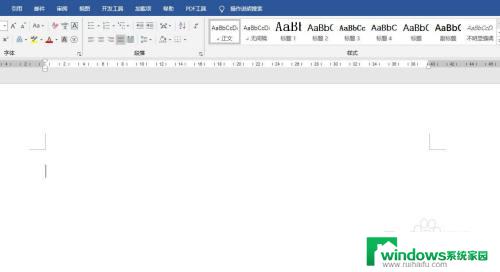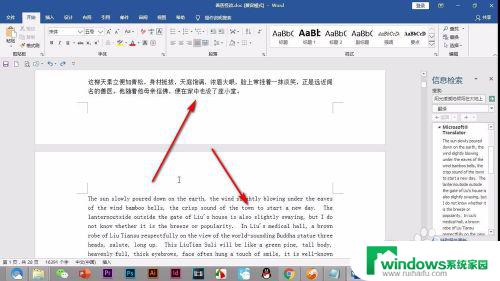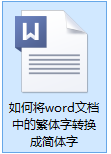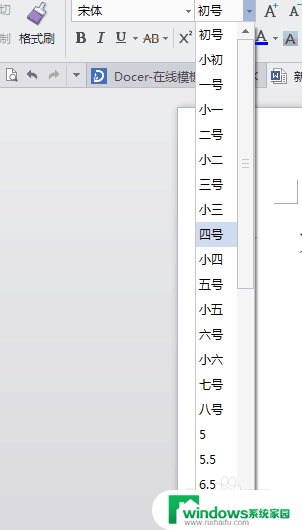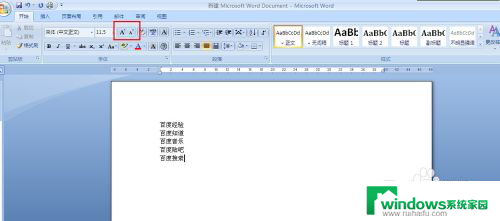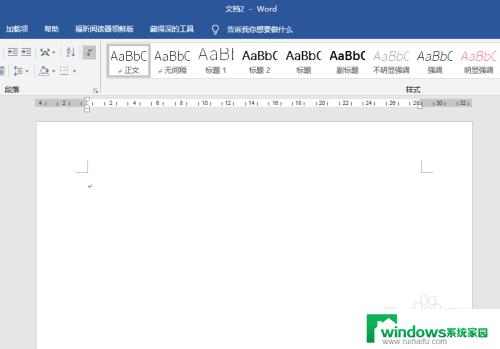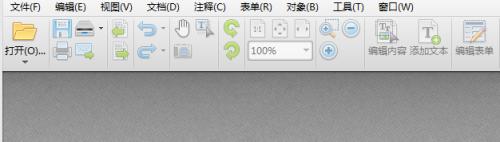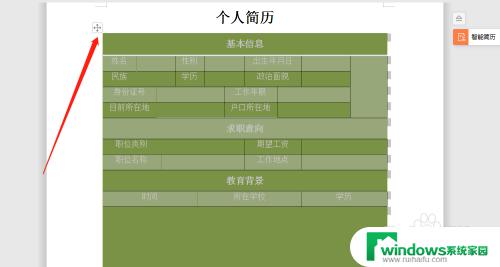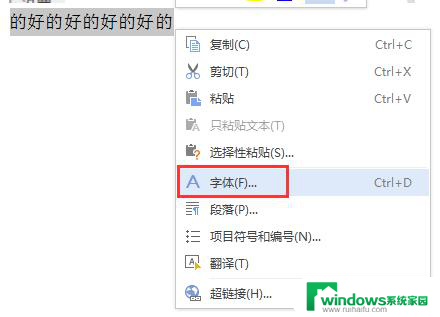隶书字体咋选 word文档中怎么改变文本字体为隶书
更新时间:2024-03-02 10:52:12作者:xiaoliu
在日常的文字编辑和排版中,选择合适的字体是非常重要的,而隶书字体作为一种古朴、端庄的字体风格,常常被用于书法、艺术设计和文化展示等方面。在Word文档中,改变文本字体为隶书也非常简单。只需要打开Word文档,在顶部的工具栏中找到字体设置,点击下拉菜单,选择隶书字体即可。通过改变字体为隶书,我们不仅可以使文本更加独特和美观,还能增加一份古典韵味和文化气息。无论是在个人写作中,还是在商务文档中,尝试使用隶书字体都能为文字增添一份独特的魅力。
步骤如下:
1.在电脑上新建一个word文档,打开文档后如图所示。

2.在文档中输入一些测试文本,如图所示。
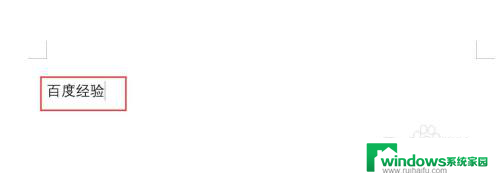
3.选中文本内容,右键单击文本,弹出下拉列表中点击“字体”。
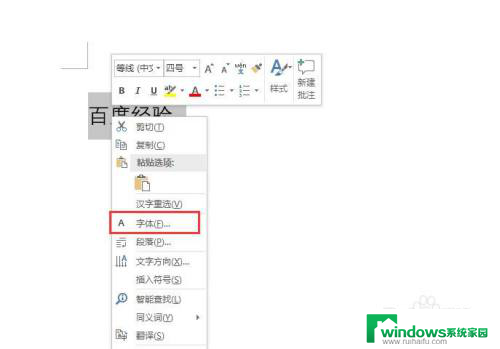
4.弹出字体窗口,在字体选项卡中找到“中文字体“,如图所示。
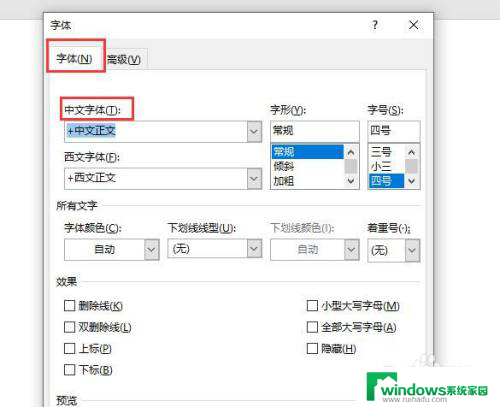
5.点击中文字体下方的三角下拉按钮,弹出列表中点击”隶书“。
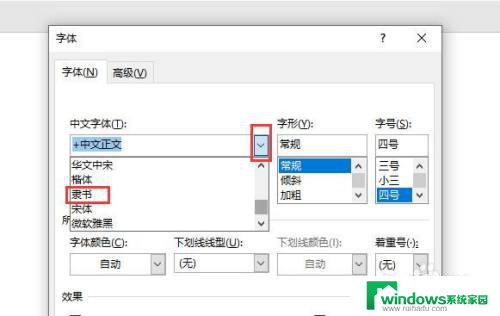
6.然后点击字体窗口的确定按钮,页面中的文本就会变成隶书字体。如图所示。
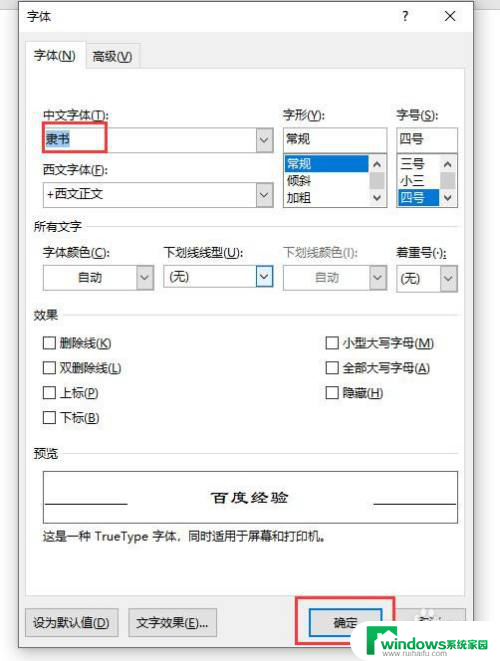
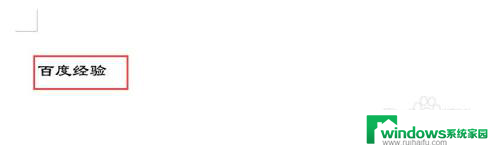
以上就是关于选择隶书字体的全部内容,如果遇到相同情况的用户可以按照小编的方法来解决。